Crea, comparte o elimina calendarios en Yahoo Mail
Tu ocupada agenda puede saturarse con toda clase de eventos, desde eventos de trabajo hasta eventos familiares. Por suerte, puedes tener diferentes agendas para cada aspecto de tu vida.
Crea un nuevo calendario
- Haz clic en el ícono de Calendario
 en Yahoo Mail | haz clic en vista completa del Calendario.
en Yahoo Mail | haz clic en vista completa del Calendario. - Pasa el cursor sobre Mis calendarios | haz clic en el ícono de más

- Ingresa el nombre de tu nuevo calendario.
- Haz clic en Guardar.
Comparte un calendario por correo electrónico
- Haz clic en el ícono de Calendario
 en Yahoo Mail | haz clic en vista completa del Calendario.
en Yahoo Mail | haz clic en vista completa del Calendario. - Debajo de Mis calendarios coloca el cursor sobre un calendario.
- Haz clic en el menú desplegable
 | selecciona Editar calendario.
| selecciona Editar calendario. - Haz clic en el interruptor
 junto a Compartir por correo electrónico.
junto a Compartir por correo electrónico. - Ingresa la dirección de correo electrónico y el nivel de acceso que te gustaría que tuvieran los demás.
- Utiliza el signo más
 o menos
o menos  para agregar o eliminar varias direcciones de correo electrónico.
para agregar o eliminar varias direcciones de correo electrónico. - Haz clic en Guardar.
Eliminar uno de los calendarios
- Haz clic en el ícono de Calendario
 en | haz clic en vista completa del Calendario.
en | haz clic en vista completa del Calendario. - Debajo Mis calendarios pasa el cursor por encima de un calendario
- Haz clic en el menú desplegable
 | selecciona Editar calendario.
| selecciona Editar calendario. - Haz clic en Eliminar | selecciona la opción adecuada para ti:
- Eliminar todos los eventos - elimina solo los eventos pero conserva el calendario.
- Todo el calendario - elimina el calendario y todos sus datos. - Haz clic enEliminar.
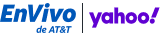
 help
help